Đã từng gắn bàn phím PC vào iPad của bạn chỉ để phát hiện ra rằng các phím ⌘ và ⌥ không đúng cách và bị bốc khói tại Apple vì thậm chí không cung cấp tùy chọn để sửa lại các phím bổ trợ trên iPad? Chà, bạn không đơn độc khi đi qua con đường khó chịu này. Rất may, vấn đề này đã trở thành dĩ vãng vì gã khổng lồ công nghệ đã biến việc sử dụng bàn phím PC với iPad trở nên dễ dàng hơn rất nhiều. Vì vậy, nếu bàn phím PC trông cô đơn của bạn sẵn sàng chơi tuyệt vời với Apple máy tính bảng, hãy để tôi giúp bạn thiết lập nó!
Sửa lại các phím bổ trợ trên iPadOS 13.4 hoặc sau đó
Với iPadOS 13.4, Apple đã thêm một cài đặt để sửa đổi các phím bổ trợ. Ngay bây giờ, nó bao gồm năm chìa khóa quan trọng như Caps Lock, Control, Option, Command và Globe luôn gây khó chịu, dường như là quá đủ để mang lại nụ cười trên khuôn mặt của một anh chàng PC. Điều đó nói rằng, hãy đảm bảo rằng bạn đã gắn bàn phím phần cứng vào iPad của mình (bàn phím có dây hoặc Bluetooth), nếu không cài đặt sẽ không xuất hiện.
Thật dễ dàng để sửa đổi các phím trên thiết bị iPadOS. Tất cả những gì bạn cần làm là đi tới Ứng dụng Cài đặt -> Chung -> Bàn phím -> Bàn phím Phần cứng -> Phím sửa đổi.
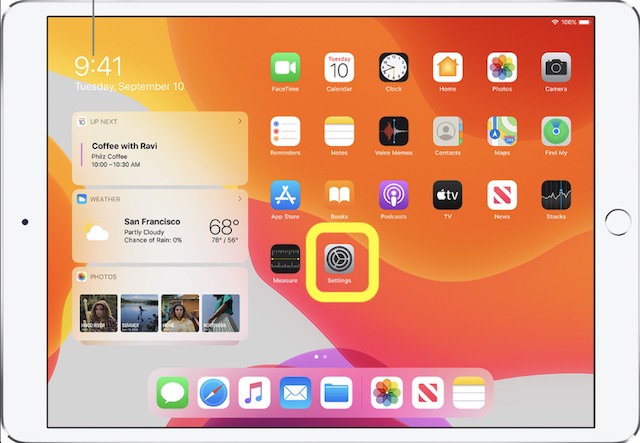
Ở đây, bạn sẽ thấy một danh sách tất cả các chìa khóa mà bạn có thể thay đổi.
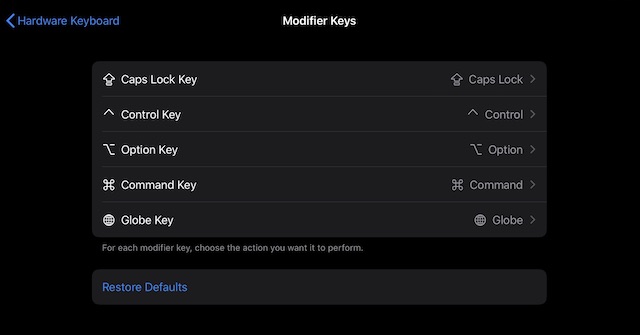
Bây giờ, sửa lại các phím như Caps Lock, ⇧, ⌘, ⌥ và ⌃ phù hợp với nhu cầu của bạn. Chưa kể, còn có một tùy chọn để ánh xạ phím địa cầu khó chịu thành phím Escape trên AppleHộp đựng bàn phím Smart Folio. ⌃-Phím khoảng trắng vẫn có thể cho phép bạn chuyển đổi ngôn ngữ bàn phím.
Đơn giản, chỉ cần chọn một trong các phím bổ trợ sau đó thay đổi chức năng mà nó thực hiện. Ngoài ra, hãy hoán đổi các phím xung quanh để phù hợp hơn với quy trình làm việc của bạn hoặc nâng cao tốc độ đánh máy của bạn. Chỉ trong trường hợp bạn muốn vô hiệu hóa một khóa, hãy chỉ định “Không hành động” cho nó.
Khôi phục các phím bổ trợ về trạng thái mặc định
Nếu bạn từng muốn đặt lại các phím bổ trợ về trạng thái mặc định vì bất kỳ lý do cá nhân nào, bạn có thể thực hiện việc này một cách dễ dàng. Để hoàn thành công việc, hãy truy cập Ứng dụng Cài đặt -> Chung -> Bàn phím -> Bàn phím Phần cứng -> Phím sửa đổi. Bây giờ, hãy nhấn vào Khôi phục mặc định để quay lại trạng thái mặc định.
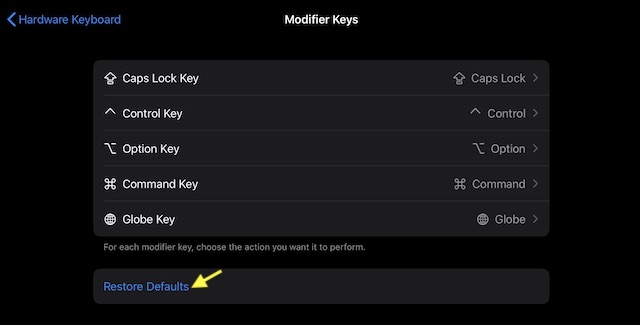
Sử dụng bàn phím PC với iPad bằng cách thay đổi hoàn hảo các phím sửa đổi
Thật tốt khi Apple cuối cùng đã cung cấp một cách để tùy chỉnh các phím bổ trợ trên iPadOS. Mặc dù tôi chưa bao giờ nghi ngờ iPad là một thiết bị siêu tiện dụng cho tất cả các mùa bao gồm chơi game, xem phương tiện, viết và thậm chí chỉnh sửa video khá tốt, nhưng máy tính bảng vẫn có một số lý do đáng chú ý. Thứ nhất, hỗ trợ chuột chính thức có thể giúp thiết bị trở thành một công cụ tốt hơn cho những người vẫn thích điều khiển màn hình bằng chuột hơn là cử chỉ. Nhân tiện, bạn nghĩ gì về tính năng iPadOS mới này và những cải tiến bạn muốn thấy trong máy tính bảng là gì? Hãy nêu suy nghĩ của bạn trong phần bình luận bên dưới.
